كيف تنشر صورة GIF على الفيسبوك
تعد ملفات GIF طريقة رائعة لنقل رسائلك ويمكنك نشرها على الكثير من المواقع الاجتماعية هناك. إذا كنت تبحث عن نشر صورة GIF كحالة أو تعليق على ملفك الشخصي على Facebook ، فإليك كيفية القيام بذلك.
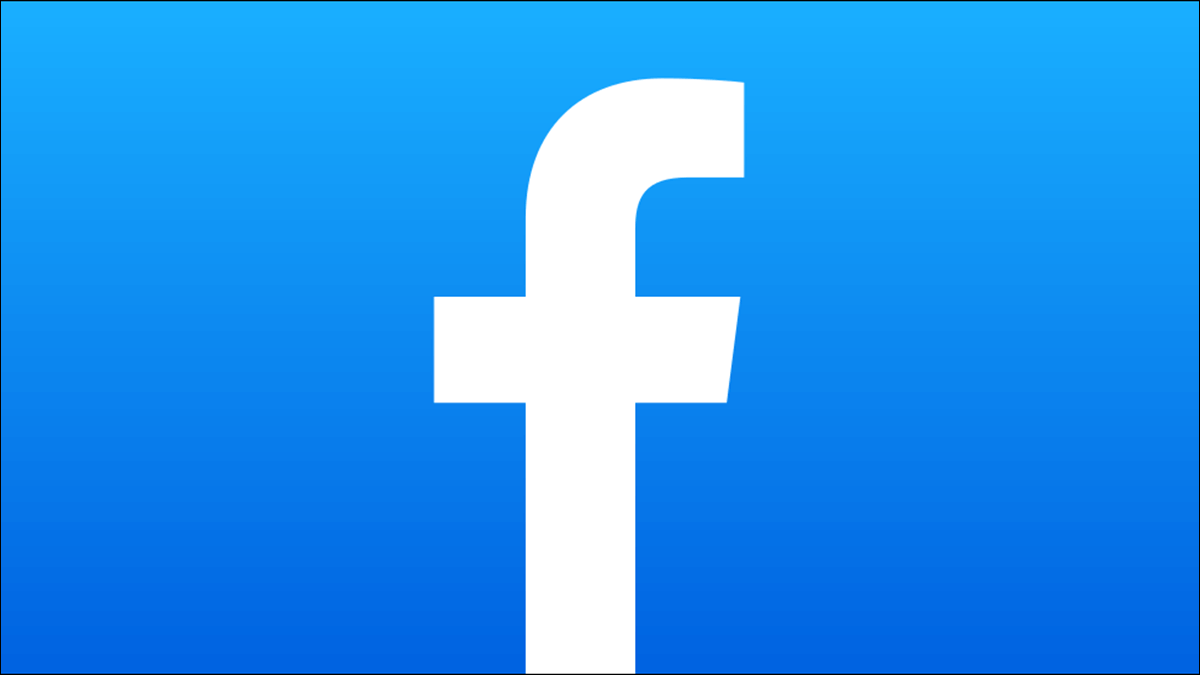
على Facebook ، يمكنك إضافة صور GIF من هاتفك أو مساحة تخزين الكمبيوتر ، أو من موقع مشاركة GIF ، أو حتى من مستودع Facebook الخاص بـ GIF.
قم بتحميل أو نشر ملف GIF على Facebook على سطح المكتب
من جهاز كمبيوتر سطح المكتب ، يمكنك إدراج صورة GIF في منشور Facebook المعتاد أو في تعليق على مشاركة شخص ما.
انشر صورة GIF كحالة
لإضافة صورة GIF إلى منشور جديد في ملفك الشخصي على Facebook ، أولاً ، قم بتشغيل متصفح الويب المفضل لديك والوصول إلى موقع Facebook.
في صفحة Facebook الرئيسية ، في الجزء العلوي ، انقر على مربع “ما يدور في ذهنك” لإنشاء مشاركة جديدة.
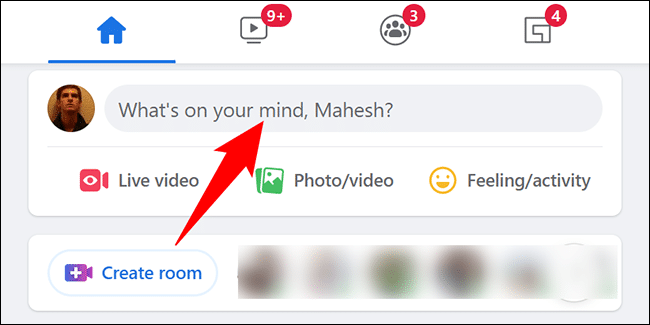
في الجزء السفلي من نافذة “إنشاء منشور” التي تفتح ، انقر على النقاط الثلاث.
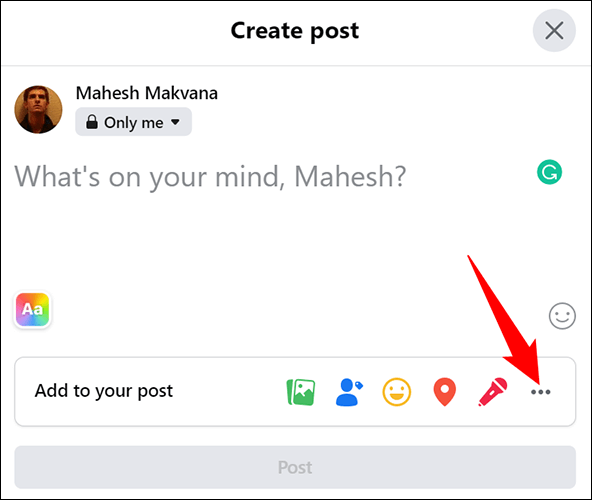
من القائمة التي تفتح ، حدد “GIF“.
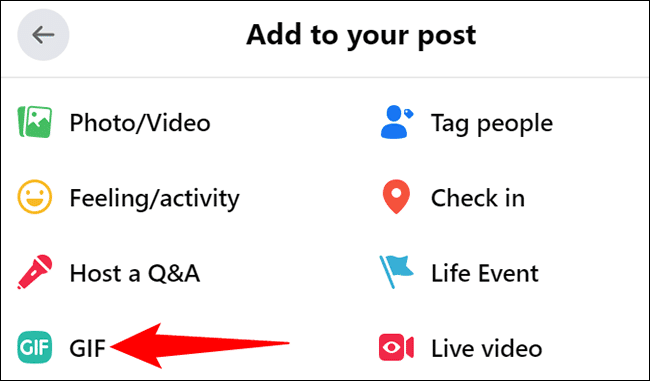
في نافذة “اختيار ملف GIF” ، انقر فوق مربع البحث واكتب مصطلحًا للعثور على ملف GIF الخاص بك. ثم اختر ملف GIF في نتائج البحث.
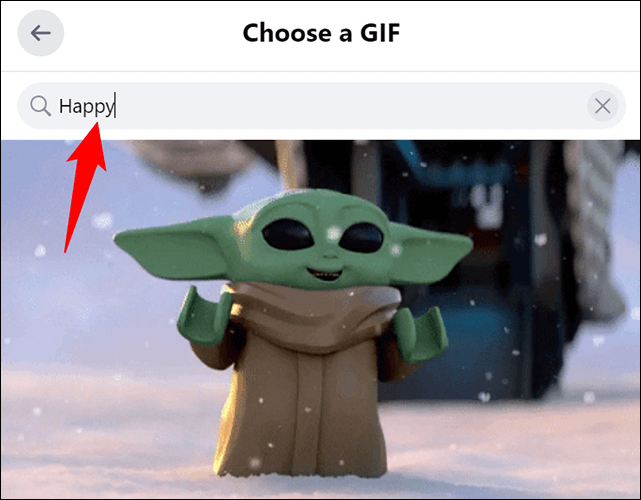
إذا قمت بتخزين ملف GIF الخاص بك على جهاز الكمبيوتر الخاص بك ، فحينئذٍ في نافذة “إنشاء منشور” ، انقر فوق “صورة / فيديو” لتحميل ملف GIF من جهازك.
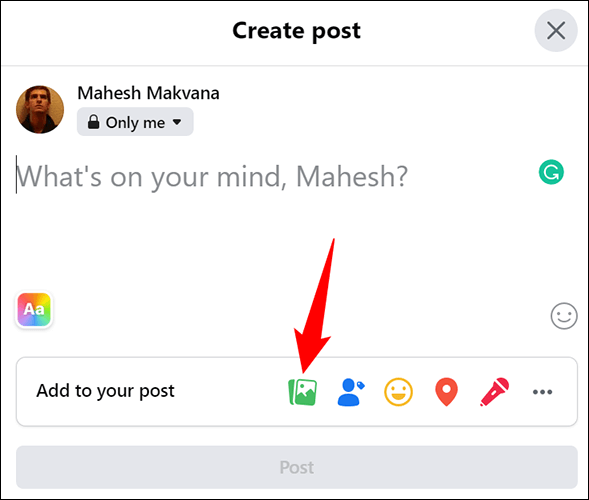
إذا كنت ترغب في تضمين ملف GIF من موقع ويب ، فانسخ الرابط إلى ملف GIF هذا وأضفه كنص إلى مشاركتك. مثل ذلك:
https://giphy.com/gifs/c5wbvuaVVLWzC
بمجرد لصق الرابط وظهور ملف GIF ، يمكنك إزالة ارتباط GIF واستبداله بنص آخر إذا كنت تريد ذلك. سيتم الاحتفاظ بصورة GIF الخاصة بك.
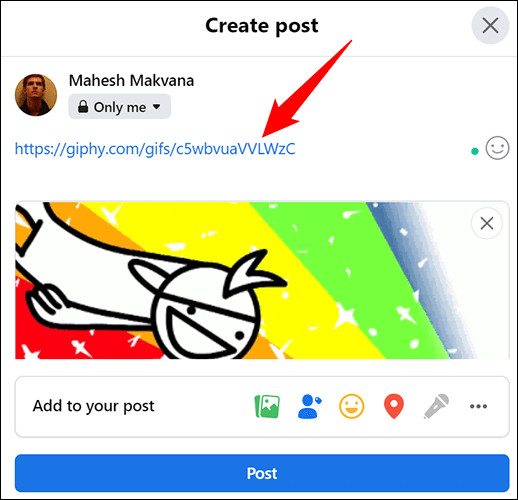
وهذه هي الطريقة التي تضيف بها صورة GIF إلى حالتك على Facebook.
انشر صورة GIF كتعليق
لنشر صورة GIF في تعليق ، ابحث عن المنشور الذي تريد التعليق عليه. ثم ، في حقل “كتابة تعليق” ، انقر فوق رمز “GIF“. حدد GIF لإضافته إلى تعليقك.
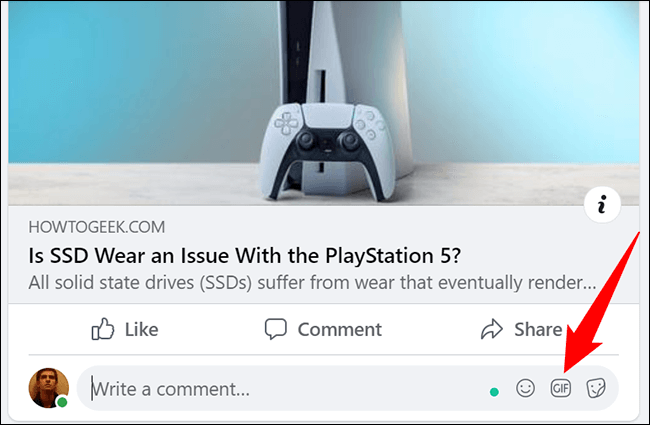
لإضافة صورة GIF من جهاز الكمبيوتر الخاص بك ، ثم في حقل “كتابة تعليق” ، انقر فوق الخيار “إرفاق صورة أو فيديو” (رمز الكاميرا) واختر ملف GIF الخاص بك.
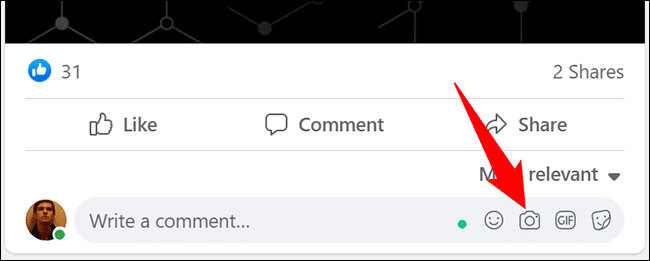
ثم اضغط على Enter لنشر GIF في تعليقك. وانت انتهيت.
قم بتحميل أو مشاركة ملف GIF على Facebook على الهاتف المحمول
لا تقتصر القدرة على نشر صور GIF على Facebook على أجهزة سطح المكتب. يمكنك نشر صورة GIF لحالتك أو التعليق من تطبيق Facebook للجوال أيضًا.
انشر صورة GIF كحالة
لنشر صورة GIF كحالة ، شغّل تطبيق Facebook على هاتفك وانقر على مربع “اكتب شيئًا ما هنا” في الأعلى.
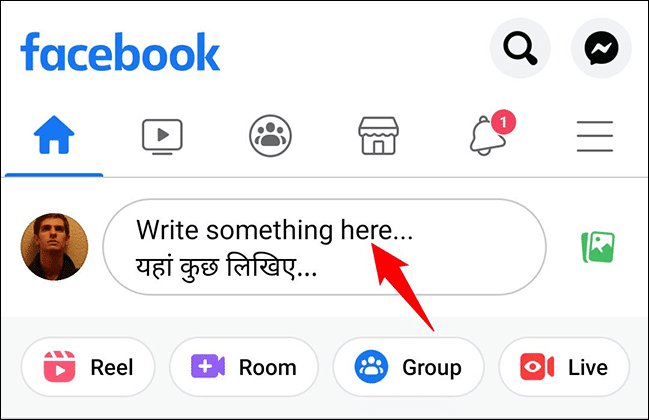
لاختيار ملف GIF من مستودع Facebook ، ثم في الجزء السفلي من شاشة “إنشاء منشور” ، انقر على “GIF“.
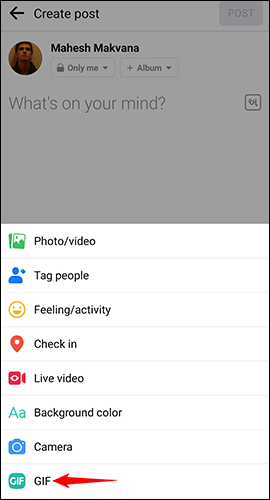
في شاشة “تحديد GIF” ، ابحث عن ملف GIF وانقر عليه لإضافته إلى منشورك.
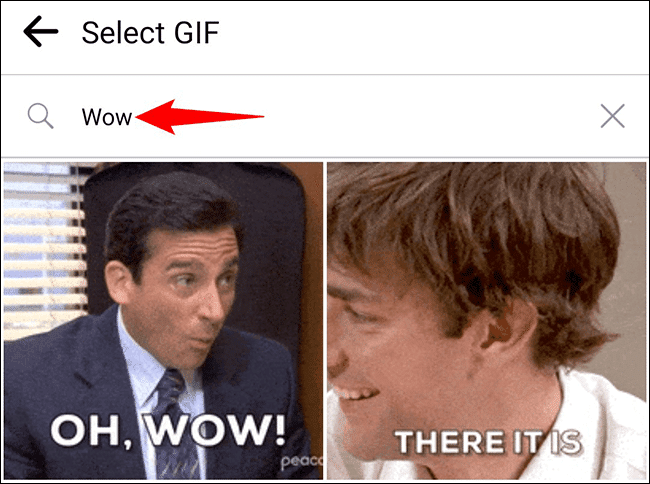
لتحميل ملف GIF من هاتفك ، ثم في صفحة “إنشاء منشور” ، انقر على خيار “صورة / فيديو” واختر GIF من مساحة تخزين هاتفك.
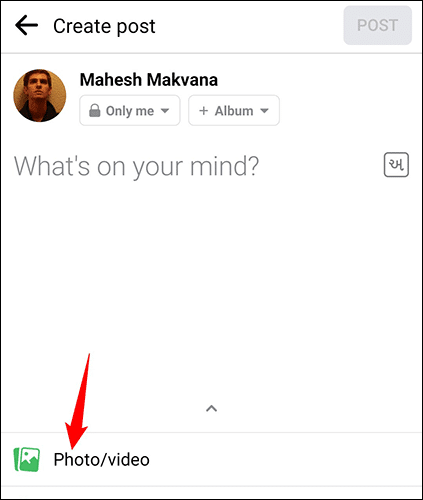
وبالمثل ، إذا كنت ترغب في إضافة ملف GIF باستخدام عنوان URL ، ففي صفحة “إنشاء منشور” ، الصق رابط GIF الكامل. عندما تظهر معاينة الصورة ، يمكنك حذف ارتباط النص وسيظل GIF.
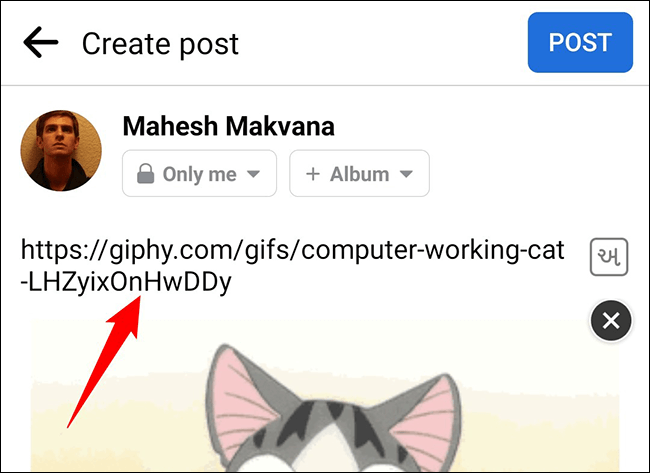
وهذا كل شيء.
انشر صورة GIF كتعليق
للرد على مشاركة شخص ما باستخدام ملف GIF ، ثم في الحقل “كتابة تعليق” في مشاركته ، انقر على رمز “GIF”.
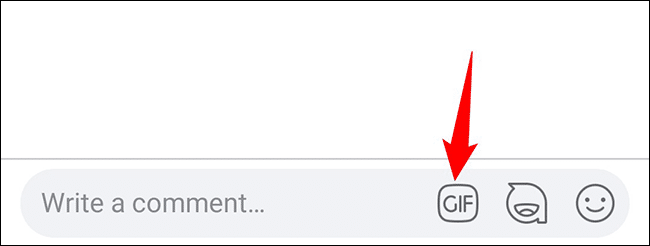
ابحث عن ملف GIF وانقر عليه لإضافته إلى تعليقك.
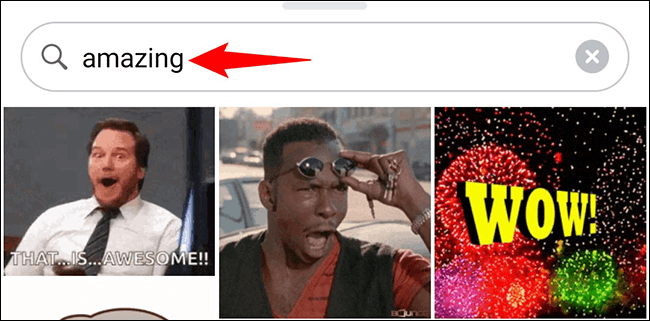
لإضافة صورة GIF من معرض هاتفك ، ثم بجانب حقل “كتابة تعليق” ، انقر على رمز الكاميرا. ثم اختر صورة GIF من هاتفك.
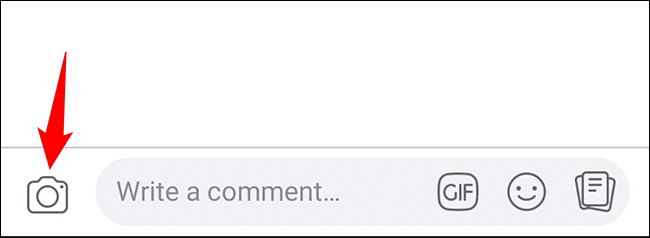
يمكنك أيضًا إضافة ملف GIF من خلال الرابط الخاص به. للقيام بذلك ، انقر على مربع “كتابة تعليق” والصق رابط ويب GIF. انشر التعليق ، وبعد ذلك إذا كنت تريد إزالة ارتباط النص ، فقم بتحرير التعليق وإزالة ارتباط النص.
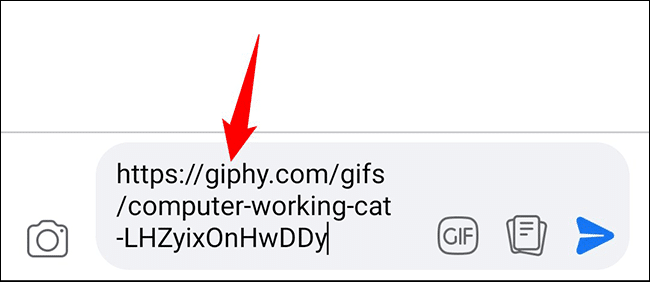
وبهذه الطريقة يمكنك إثارة مناقشة أو حالة باستخدام صور GIF متحركة في حسابك على Facebook. يتمتع!
إذا كنت تستخدم جهاز iPhone ، فيمكنك تحويل Live Photos الخاصة بك إلى صور GIF ثم تحميل صور GIF الناتجة على Facebook. جربه إذا كنت مهتمًا!
